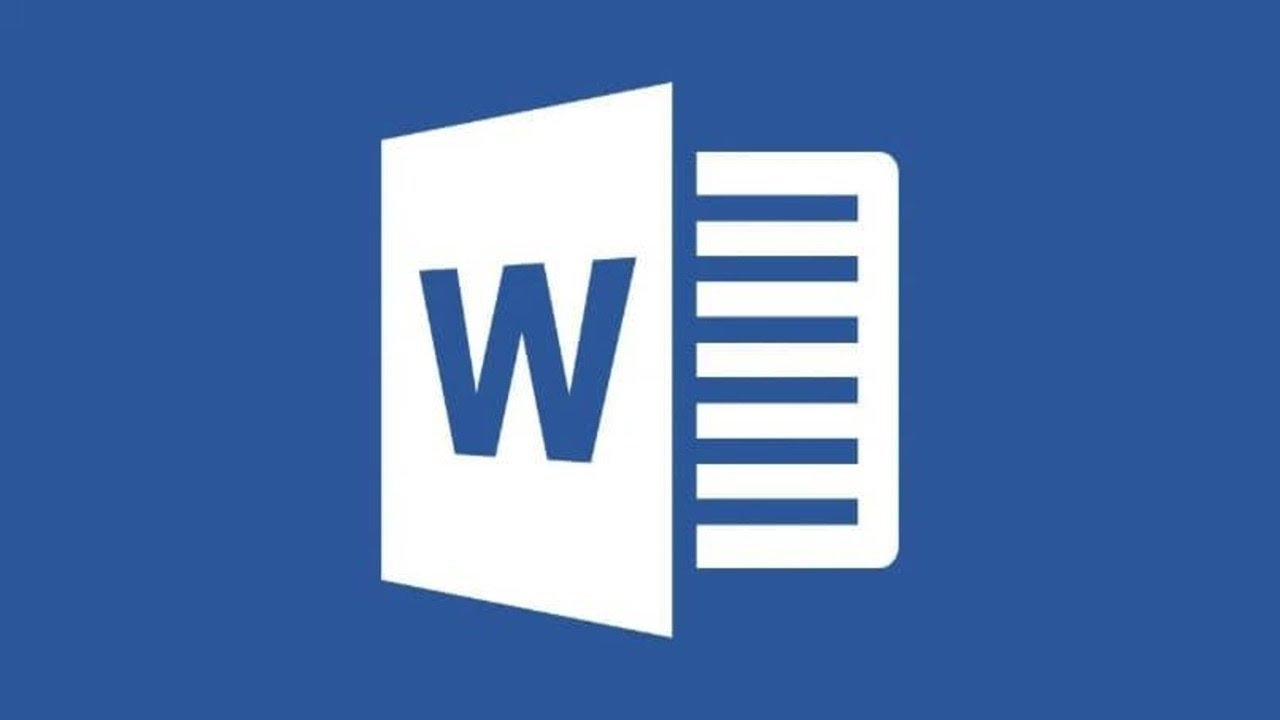
En este artículo, les mostraré cómo eliminar el número de página de la primera página de un documento en Microsoft Word. Este proceso es bastante sencillo y sin más preámbulos, ¡empecemos!
Supongamos que tengo números de página en todas las páginas de mi documento. Por ejemplo, los tengo en la parte inferior de cada página. Ahora, si quiero que la primera página no tenga ningún número, como si fuera una portada, sigue estos pasos:
- Selecciona la pestaña Insertar en la barra de herramientas de Word.
- En el grupo Encabezado y pie de página, elige Encabezado o Pie de página, dependiendo de dónde se encuentren tus números de página.
- A continuación, selecciona Editar encabezado o Editar pie de página.
- Dentro de la opción de edición del encabezado o pie de página, encontrarás una casilla llamada Diferente en primera página. Activa esta casilla.
Al activar esta casilla, el número de página se eliminará automáticamente de la primera página de tu documento. Es un proceso muy sencillo, ¿verdad?
Espero que esta información haya sido útil y estoy ansioso por verte en el próximo tutorial. ¡Hasta pronto!
